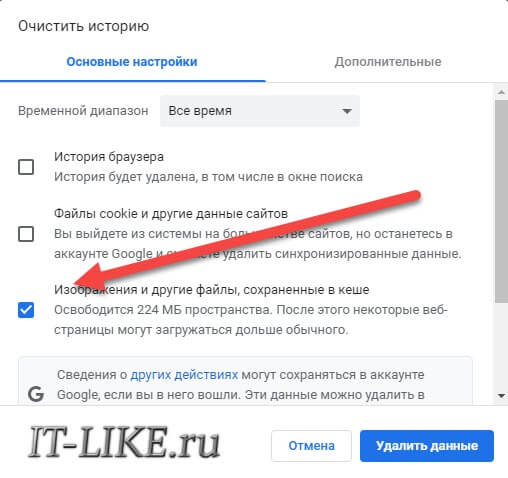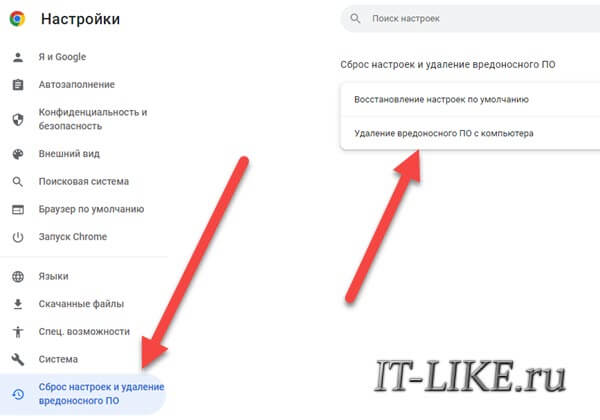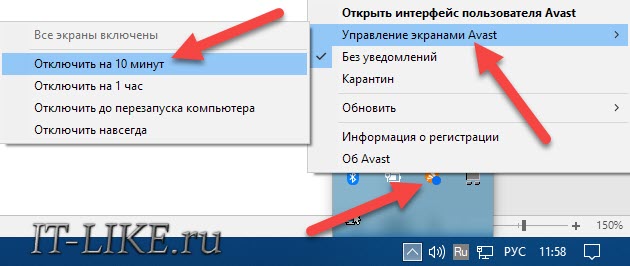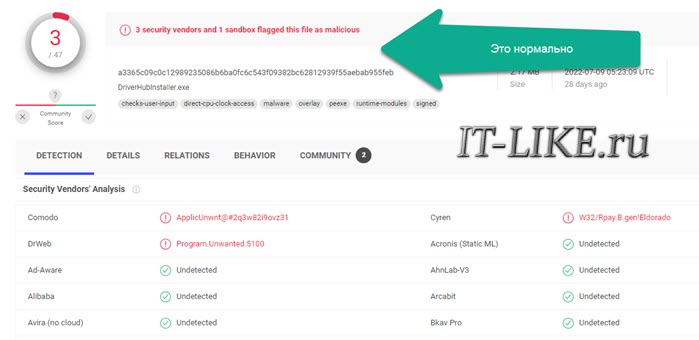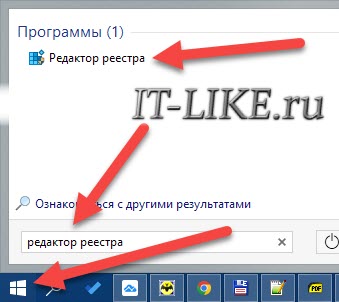|
0 / 0 / 0 Регистрация: 23.11.2019 Сообщений: 14 |
|
|
1 |
|
|
23.11.2019, 23:35. Показов 22237. Ответов 23
После проверки компьютера антивирусом найдено 4 проблемы, в их чиле PROC:CERT.Adware — программа пишет «ошибка лечения» и не находит при повторном сканировании. Система тормозит. В опере одна открытая вкладка = 6 открытых вкладок в панели задач, в гугл хром 1 вкладка = 22 вкладки в панели задач. Как можно проверить систему? Похожую тему на форуме не нашла.
0 |
|
20289 / 14988 / 2855 Регистрация: 08.10.2012 Сообщений: 60,844 |
|
|
24.11.2019, 16:15 |
2 |
|
1 |
|
0 / 0 / 0 Регистрация: 23.11.2019 Сообщений: 14 |
|
|
24.11.2019, 18:31 [ТС] |
3 |
|
0 |
|
20289 / 14988 / 2855 Регистрация: 08.10.2012 Сообщений: 60,844 |
|
|
25.11.2019, 09:29 |
4 |
|
Здравствуйте! Внимание! Рекомендации написаны специально для пользователя kiddo. Если рекомендации написаны не для вас, не используйте их — это может повредить вашей системе. Через Панель управления — Удаление программ — удалите нежелательное ПО: Подготовьте и прикрепите лог сканирования AdwCleaner.
1 |
|
0 / 0 / 0 Регистрация: 23.11.2019 Сообщений: 14 |
|
|
25.11.2019, 19:58 [ТС] |
5 |
|
Здравствуйте! AdwCleaner[C00].txt
0 |
|
20289 / 14988 / 2855 Регистрация: 08.10.2012 Сообщений: 60,844 |
|
|
26.11.2019, 09:08 |
6 |
|
Это навредило системе? Предустановленное ПО лучше было удалять (если уж решились) стандартно, через Панель управления — Удаление программ. Скачайте Farbar Recovery Scan Tool (или с зеркала) и сохраните на Рабочем столе. Примечание: необходимо выбрать версию, совместимую с Вашей операционной системой. Если Вы не уверены, какая версия подойдет для Вашей системы, скачайте обе и попробуйте запустить. Только одна из них запустится на Вашей системе. Нажмите кнопку Scan.
1 |
|
0 / 0 / 0 Регистрация: 23.11.2019 Сообщений: 14 |
|
|
26.11.2019, 21:38 [ТС] |
7 |
|
Предустановленное ПО лучше было удалять (если уж решились) стандартно, через Панель управления — Удаление программ. Оно в карантине AdwCleaner — скажите, пожалуйста, его можно просто достать? Логи прикрепляю.
0 |
|
20289 / 14988 / 2855 Регистрация: 08.10.2012 Сообщений: 60,844 |
|
|
27.11.2019, 09:17 |
8 |
|
его можно просто достать? Да. Карантин — отмечаете нужное — Восстановить. Затем:
Компьютер будет перезагружен автоматически.
1 |
|
0 / 0 / 0 Регистрация: 23.11.2019 Сообщений: 14 |
|
|
27.11.2019, 21:52 [ТС] |
9 |
|
Да. Карантин — отмечаете нужное — Восстановить. Спасибо! Логи прикрепляю.
0 |
|
20289 / 14988 / 2855 Регистрация: 08.10.2012 Сообщений: 60,844 |
|
|
28.11.2019, 09:14 |
10 |
|
Что сейчас с проблемой?
1 |
|
0 / 0 / 0 Регистрация: 23.11.2019 Сообщений: 14 |
|
|
30.11.2019, 23:53 [ТС] |
11 |
|
AdwCleaner при повторном сканировании нашёл проблему в расширении Впн, оно удалено. Похоже что проблема решена. Спасибо! Но другая проблема осталась. В Google Chrome продолжают всплывать уведомления с разных сайтов, штук 15. Хотя в настройках Chrome эти сайты отсутствуют.
0 |
|
0 / 0 / 0 Регистрация: 23.11.2019 Сообщений: 14 |
|
|
02.12.2019, 22:26 [ТС] |
13 |
|
Пока ничего не всплывает, спасибо!
0 |
|
20289 / 14988 / 2855 Регистрация: 08.10.2012 Сообщений: 60,844 |
|
|
03.12.2019, 10:11 |
14 |
|
При активном окне Хрома нажмите комбинацию Shift+Esc, увидите его диспетчер задач. Проанализируйте. Сбросьте настройки всех браузеров
0 |
|
0 / 0 / 0 Регистрация: 23.11.2019 Сообщений: 14 |
|
|
12.12.2019, 21:31 [ТС] |
15 |
|
В Опере много подфреймов, появляются каждый раз при запуске браузера, запускается с очень большой задержкой. С хромом то же самое. Впрочем, проблема уже другого порядка, наверное. AdwCleaner продолжает ругаться на предустановленный софт.
0 |
|
20289 / 14988 / 2855 Регистрация: 08.10.2012 Сообщений: 60,844 |
|
|
13.12.2019, 09:43 |
16 |
|
AdwCleaner продолжает ругаться на предустановленный софт От этих программ обычно толку мало, а замедление работы системы они могут вызвать. Вот и ругается. Панель управления — Удаление программ — проверьте и удалите не используемые.
запускается с очень большой задержкой. С хромом то же самое Сброс настроек делали?
1 |
|
0 / 0 / 0 Регистрация: 23.11.2019 Сообщений: 14 |
|
|
15.12.2019, 18:52 [ТС] |
17 |
|
Сброс настроек делали? Да, на обоих браузерах.
Панель управления — Удаление программ — проверьте и удалите не используемые. Не все получается найти таким способом. В карантине лежит штук 10, в панели управления их совсем нет. Есть ли альтернативный способ их найти?
0 |
|
20289 / 14988 / 2855 Регистрация: 08.10.2012 Сообщений: 60,844 |
|
|
16.12.2019, 10:31 |
18 |
|
В карантине лежит штук 10 В карантине чего, AdwCleaner? Удалите старые и соберите новые логи FRST.txt и Addition.txt.
1 |
|
0 / 0 / 0 Регистрация: 23.11.2019 Сообщений: 14 |
|
|
21.12.2019, 18:49 [ТС] |
19 |
|
В карантине чего, AdwCleaner? Да. Downloads.rar
0 |
|
20289 / 14988 / 2855 Регистрация: 08.10.2012 Сообщений: 60,844 |
|
|
23.12.2019, 09:12 |
20 |
|
Карантин — отмечаете нужное — Восстановить. После этого проверьте в перечне установленных программ. Должны там появиться. Сообщите, продолжаются ли проблемы в Хроме и в чем они выражаются?
1 |
#1
bess
-
- Members
- 1 Сообщений:
Newbie
Отправлено 22 Март 2023 — 11:46
Здравствуйте. Вчера я просканировала компьютер утилитой Cureit, и она обнаружила в Опере NET:MALWARE.URL, но не смогла его вылечить его. К сожалению, скриншотов и логов этого события у меня нет. Сегодня я просканировала компьютер снова, и этот NET:MALWARE.URL обнаружился уже в другом месте, и тоже была ошибка лечения. Кто-то может сказать, что можно и нужно делать дальше?
cureit.log: https://drive.google.com/file/d/1BedkBQszamMiCW0y2L3T9nFDwHQYn7I2/view?usp=share_link
dwsysinfo: https://drive.google.com/file/d/1ra8AdEo29Gw7HRIo2YO9SjORPklVIU1b/view?usp=share_link
P.S. изначально у меня были подозрения, что с Оперой что-то не так, т.к. она слишком долго загружалась после запуска.
Прикрепленные файлы:
- Наверх
#2
Dr.Robot
Dr.Robot
-
- Helpers
- 2 985 Сообщений:
Poster
Отправлено 22 Март 2023 — 11:46
1. Если Вы подозреваете у себя на компьютере вирусную активность и хотите получить помощь в этом разделе,
Вам необходимо кроме описания проблемы приложить к письму логи работы двух программ — сканера Dr. Web (или CureIt!, если антивирус Dr. Web не установлен на Вашем ПК), DrWeb SysInfo. Без логов помочь Вам не сможет даже самый квалифицированный специалист.
2. Если у Вас зашифрованы файлы,
Внимание! Услуга по расшифровке файлов предоставляется только лицензионным пользователям продуктов Dr.Web, у которых на момент заражения была установлена актуальная коммерческая лицензия Dr.Web Security Space или Dr.Web Enterprise Security Suite.
Что НЕ нужно делать:
— лечить и удалять найденные антивирусом вирусы в автоматическом режиме или самостоятельно. Можно переместить всё найденное в карантин, а после спросить специалистов или не предпринимать никаких действий, а просто сообщить название найденных вирусов;
— переустанавливать операционную систему;
— менять расширение у зашифрованных файлов;
— очищать папки с временными файлами, а также историю браузера;
— использовать самостоятельно без консультации с вирусным аналитиком Dr. Web дешифраторы из «Аптечки сисадмина» Dr. Web;
— использовать дешифраторы рекомендуемые в других темах с аналогичной проблемой.
Что необходимо сделать:
— прислать в вирусную лабораторию Dr. Web https://support.drweb.com/new/free_unlocker/?keyno=&for_decode=1 несколько зашифрованных файлов и, если есть, их не зашифрованные копии в категорию Запрос на лечение. Дожидаться ответа на Вашу почту вирусного аналитика и далее следовать его указаниям ведя с ним переписку по почте. На форуме рекомендуется указать номер тикета вирлаба — это номер Вашего запроса, содержащий строку вида [drweb.com #3219200];
- Наверх
#3
NoCreep
NoCreep
-
- Posters
- 14 Сообщений:
Newbie
Отправлено 29 Май 2023 — 20:45
вот у меня такая же проблема прям. 1 в 1 почти.
- Наверх
#4
Dmitry_rus
Dmitry_rus
-
- Helpers
- 3 424 Сообщений:
Guru
Отправлено 29 Май 2023 — 22:12
NoCreep, не стоит дублировать сообщения, тем более, в чужой теме.
- Наверх
Часто возникает ситуация, когда антивирус установленный в операционной системе, которая УЖЕ заражена, не может вылечить один либо несколько системных файлов.
Ваши действия — нужно загрузится с загрузочного диска либо флешки и выполнить лечение отдельным антивирусом.
Это позволит получить доступ даже к тем системным файлам, которые используются для загрузки компьютера.
Лечение антивирусом с загрузочного диска зачастую единственный способ спасения операционной системы.
Могу порекомендовать использовать DrWeb LiveCD либо LiveUSB версию.
Использование обоих программ подробно описано на нашем сайте.
Если Kaspersky Virus Removal Tool
обнаружил вредоносные объекты, то в окне с уведомлением «» выберите действия для всех объектов в выпадающем списке справа и нажмите на кнопку Продолжить
.
Если вы хотите назначить единое действие для всех объектов, обратитесь ко второму пункту.
Примечание
: если в списке остались объекты, для которых не выбрано действие, появится окно с сообщением об ошибке «Выберите действие для всех обнаруженных объектов
«. Нажмите на кнопку OK
и для объектов, подсвеченных красным, выберите действие, а затем нажмите на кнопку Продолжить
.
2. Выбор общего действия для всех объектов
В верхней части списка обнаруженных объектов находятся кнопки группового выбора действий.
Скопировать все в карантин
Скопировать в карантин
, оригинальные файлы останутся нетронутыми.
Обработать все —
объектам будет назначено активное действие:
- Если объект излечим — Лечить.
- Если лечение невозможно, но есть резервная копия объекта — Восстановить
. - Во всех остальных случаях для объекта будет назначено действие Удалить
.
Пропустить все
— всем объектам из списка будет назначено действие Пропустить
.
По умолчанию
— окно «Выберите действие для обнаруженных объектов
» приводится в первоначальное состояние.
3. Лечение активного заражения
При обнаружении активного заражения выводится уведомление «Обнаружено вредоносное программное обеспечение
«. В нижней части окна идет обратный отсчет времени для принятия решения. Лечение компьютера с перезагрузкой будет запущено автоматически после окончания отсчета, если пользователем не будет выбран тип лечения. Если для сохранения данных и завершения работы запущенных программ не хватает выделенных 120 секунд, нажмите на счетчик Окно будет закрыто через… секунд
, счетчик будет остановлен.
Лечение с перезагрузкой
Для лечения с перезагрузкой нажмите на кнопку Лечить с перезагрузкой компьютера
.
Примечание
: во время лечения с перезагрузкой будет заблокирована возможность создания новых файлов, записи на диск/в реестр и так далее. Рекомендуется предварительно сохранить все изменения и закрыть все активные программы. После блокировки компьютера выполняется лечение и перезагрузка. Далее автоматически запускается Kaspersky Virus Removal Tool
и выполняется повторное сканирование.
Лечение без перезагрузки
Если выполнить перезагрузку невозможно, нажмите на ссылку Попытаться вылечить без перезагрузки
.
Выбор этого пункта не гарантирует успешность лечения.
У К О В О Д С Т В О П О Л Ь З О В А Т Е Л Я
либо перезапуска программы, а также время выполнения задачи поиска вирусов от момента запуска до
завершения.
ЕЧЕНИЕ ОБЪЕКТА НЕВОЗМОЖНО
В некоторых случаях лечение вредоносного объекта невозможно. Например, если файл поврежден настолько,
что удалить из него вредоносный код и восстановить целостность не удается. Кроме того, процедура лечения не
применима к некоторым видам вредоносных объектов, например, троянским программам.
В данных случаях на экран выводится специальное уведомление, которое содержит:
Вид угрозы (например, вирус
, троянская программа
) и имя вредоносного объекта, как оно представлено
в Вирусной энциклопедии «Лаборатории Касперского». Имя вредоносного объекта оформлено в виде
ссылки на ресурс www.viruslist.ru, где вы можете получить подробную информацию о том, угроза какого
рода обнаружена на вашем компьютере.
Полное имя вредоносного объекта и путь к нему.
Вам предлагается выбрать одно из следующих действий над объектом:
Удалить
– удалить вредоносный объект. Перед удалением формируется резервная копия объекта на
тот случай, если возникнет необходимость восстановить его или картину его заражения.
Пропустить
– заблокировать доступ к объекту, но не выполнять над ним никаких действий, лишь
зафиксировать информацию о нем в отчете.
Позже вы можете вернуться к обработке пропущенных вредоносных объектов из окна отчета
(возможность отложенной обработки недоступна только для объектов, обнаруженных в электронных
сообщениях).
Чтобы применить выбранное действие ко всем объектам с тем же статусом, обнаруженным в текущем сеансе
работы компонента защиты или задачи, установите флажок
Применить во всех подобных случаях
.
Текущим сеансом работы считается время работы компонента от момента его запуска до момента выключения
либо перезапуска программы, а также время выполнения задачи проверки на вирусы от момента запуска до
завершения.
РЕБУЕТСЯ СПЕЦИАЛЬНАЯ ПРОЦЕДУРА ЛЕЧЕНИЯ
При обнаружении угрозы, которая в данный момент активна в системе (например, вредоносного процесса в
оперативной памяти или объектах автозапуска), на экран выводится запрос о проведении специальной
расширенной процедуры лечения.
Специалисты «Лаборатории Касперского» настоятельно рекомендуют согласиться с проведением расширенной
процедуры лечения. Для этого нажмите на кнопку ОК
. Однако обратите внимание, что по ее окончании будет
произведена перезагрузка компьютера, поэтому перед выполнением процедуры рекомендуется сохранить
результаты текущей работы и закрыть все программы.
В процессе выполнения процедуры лечения не разрешается запускать почтовые клиенты и редактировать реестр
операционной системы. После перезагрузки компьютера рекомендуется запустить полную проверку на вирусы.
БНАРУЖЕН ОПАСНЫЙ ОБЪЕКТ НА ТРАФИКЕ
При обнаружении Веб-Антивирусом опасного объекта на трафике на экране открывается специальное
уведомление.
Изменение действия над обнаруженными
объектами
Файловый Антивирус в результате проверки
присваивает найденным объектам один из следующих статусов:
- статус одной из вредоносных программ
(например, вирус
, троянская программа
). - возможно
зараженный
, когда в результате проверки однозначно невозможно
определить, заражен объект или нет. Это означает, что в файле
обнаружена последовательность кода неизвестного вируса или
модифицированный код известного вируса.
Если в результате проверки файла на вирусы
Антивирус Касперского находит зараженные или возможно зараженные
объекты, дальнейшие операции Файлового Антивируса зависят от
статуса объекта и выбранного действия.
По умолчанию все зараженные файлы подвергаются
лечению, а все возможно зараженные – помещаются на
карантин.
Все возможные действия приведены в таблице
ниже.
|
Если в качестве действия вы выбрали |
При обнаружении опасного объекта |
|
Запросить |
Файловый Антивирус выдает на экран |
|
Заблокировать |
Файловый Антивирус блокирует доступ к |
|
Заблокировать Лечить |
Файловый Антивирус блокирует доступ к |
|
Заблокировать Лечить Удалить, если лечение |
Файловый Антивирус блокирует доступ к |
|
Заблокировать Лечить Удалить |
Файловый Антивирус блокирует доступ к |
Перед лечением или удалением объекта Антивирус
Касперского формирует его резервную копию и помещает ее в
резервное хранилище
на
тот случай, если впоследствии понадобится восстановить объект или
появится возможность его вылечить.
Чтобы изменить установленное действие
над обнаруженными объектами, выполните следующие действия:
- Откройте главное окно программы.
- В левой части окна выберите раздел
Защита
. - В контекстном меню компонента Файловый Антивирус
выберите пункт
Настройка
. - В открывшемся окне выберите нужное
действие.
как удалить вирус на доктор вебе, при проверке вирус, не лечится пишет ошибка лечение, как его удалить????
когда я проверяю антивирусником комп с помощью доктора веба, мне выдает вирус с ошибкой лечение, как его удалить????
- проверка
- ошибка
- вирус
- доктор
- лечение
- веб
@vya-borisov может про какой-то браузер забыли?
Вердикт Trojan.Multi.BroSubsc.gen выдается при проверке объектов автозапуска в случае, если в настройках браузеров (сейчас поддерживаются Сhrome, Yandex, Opera, Vivaldi, в будущем список будет расширен) прописаны детектирующиеся URL, которые выдают эти рекламные нотификации. При лечении статус таких URL меняется с «Разрешить» на «Заблокировать». Подробнее в статье: https://securelist.ru/unwanted-notifications-in-browser/95060/
В данном случае для решения и диагностики проблемы выполните следующую инструкцию.
1) Произведите чистку временных файлов из папок:
• %USERPROFILE%AppDataLocalTemp
• %SystemRoot%Temp
Вручную эти папки искать не нужно, просто скопируйте путь, вставьте его в адресную строку проводника и нажмите ВВОД. После этого удалите все файлы в папке. Если некоторые файлы удалить не получится или появится ошибка «Нет доступа, файл занят…», — это нормально. Подробнее: http://support.kaspersky.ru/1161
2) Очистите историю браузеров полностью, нажимая в запущенном браузере сочетание клавиш: Shift+Ctrl+Delete установите все маркеры, кроме паролей и выберите удалить/очистить историю за все время.
3) Ознакомьтесь со статьями на нашем сайте чтобы избежать подобных проблем в будущем:
http://blog.kaspersky.ru/adware-toolbar/4733/
https://www.kaspersky.ru/blog/disable-browser-notifications/23225/
Дополнительно рекомендую воспользоваться советом @andrew75
Ошибка «Некоторые компоненты защиты повреждены»
Статья обновлена: 30 декабря 2022
ID: 14827
Статья относится к:
- Kaspersky Basic, Standard, Plus, Premium;
- Kaspersky Security Cloud;
- Kaspersky Internet Security;
- Kaspersky Anti-Virus;
- Kaspersky Total Security;
- Kaspersky Small Office Security.
Проблема
Если программа «Лаборатории Касперского» сообщает о поврежденных компонентах защиты, значит защита работает ненадежно.
Решение
- Обновите антивирусные базы и перезагрузите компьютер. Инструкции в справке для:
- Kaspersky Basic, Standard, Plus, Premium;
- Kaspersky Security Cloud;
- Kaspersky Internet Security;
- Kaspersky Anti-Virus;
- Kaspersky Total Security;
- Kaspersky Small Office Security.
- Если обновление баз не помогло, переустановите программу:
- Скачайте установочный файл программы:
- Kaspersky Basic, Standard, Plus, Premium;
- Kaspersky Security Cloud;
- Kaspersky Internet Security;
- Kaspersky Anti-Virus;
- Kaspersky Total Security;
- Kaspersky Small Office Security.
- Удалите программу. При удалении убедитесь, что в окне Сохранение объектов установлен флажок Информация о лицензии или Информация о подписке. Инструкция в статье.
- Перезагрузите компьютер.
- Запустите установочный файл.
- Активируйте программу.
- Скачайте установочный файл программы:
Что делать, если решение не помогло
Если ошибка повторяется, свяжитесь с технической поддержкой «Лаборатории Касперского», выбрав тему для своего запроса.
Спасибо за ваш отзыв, вы помогаете нам становиться лучше!
Спасибо за ваш отзыв, вы помогаете нам становиться лучше!
Лечение объекта невозможно
В некоторых случаях лечение вредоносного объекта невозможно: например, если файл поврежден настолько, что удалить из него вредоносный код и восстановить целостность не удается. Кроме того, процедура лечения не применима к некоторым видам вредоносных объектов, например к троянским программам. В этом случае на экран выводится уведомление.
В уведомлении содержится следующая информация:
- Описание угрозы.
- Тип угрозы и наименование вредоносного объекта, как оно представлено в Вирусной энциклопедии “Лаборатории Касперского”.
Рядом с наименованием вредоносного объекта отображается значок
. Нажмите на него, чтобы открыть окно с информацией об объекте. По ссылке www.securelist.ru в окне вы сможете перейти на веб-сайт Вирусной энциклопедии и получить более подробную информацию об угрозе, представляемой объектом.
- Имя файла вредоносного объекта, включая путь к нему.
Вам предлагается выбрать одно из следующих действий над объектом:
- Удалить – удалить объект. Перед удалением формируется резервная копия объекта на тот случай, если, например, возникнет необходимость восстановить его или прояснить картину его заражения.
- Пропустить / Заблокировать – заблокировать доступ к объекту, но не выполнять над ним никаких действий, а лишь зафиксировать информацию о нем в отчете.
Позже вы можете вернуться к обработке пропущенных объектов из окна отчета (возможность отложенной обработки недоступна только для объектов, обнаруженных в электронных сообщениях).
Чтобы применить выбранное действие ко всем объектам с таким же статусом, которые обнаружены в текущем сеансе работы компонента защиты или задачи, установите флажок Применить ко всем объектам. Текущим сеансом работы считается время работы компонента от момента его запуска до момента выключения либо перезапуска программы, а также время выполнения задачи поиска вирусов от момента запуска до завершения.
Лечение объекта невозможно
«Не удалось выполнить проверку на вирусы» в браузере
Когда вы скачиваете через браузер программу, документ или архив, то он проверяется на вирусы. Если проверка не удалась, то браузер сообщит об ошибке . Это не страшно, и у вас есть несколько вариантов действий:
- Если вы знаете, что этот файл безопасен, то просто проигнорируйте ошибку
- Если не уверены в источнике, то перед запуском скаченной программы стоит проверить её на вирусы
- Попробуйте решить проблемы с помощью этой статьи, чтобы в будущем больше не сталкиваться с подобными случаями
Чистка кэша в браузере
После длительной работы браузеры немного засоряются и могут появляться разные ошибки и глюки. Очистка браузера помогает удалить проблемные элементы и восстановить нормальную работу обозревателя интернета, и это касается разных ошибок, не только .
На моём сайте есть отдельная статья, посвящённая очистке кэша во всех браузерах: Google Chrome, Яндекс-Браузер, Mozilla Firefox, Opera, Internet Explorer и др. Самым популярным является браузер Google Chrome. Чтобы очистить кэш в Хроме:
- Откройте страниц через меню «три точки» в правом верхнем углу или нажмите
- Выберите слева
- Оставьте ТОЛЬКО одну галочку
- Нажмите и перезагрузите браузер
Запускаем встроенную в браузер проверку на вирусы
В браузерах на движке Хромиум (Chrome, Яндекс, Opera и др.) есть встроенный инструмент поиска вирусов на компьютере, работающий по технологии компании ESET. Стоит его запустить, т.к. наличие вируса в системе может быть причиной ошибок в браузере.
Встроенный в браузер инструмент не является полноценным антивирусом. Для полноценной защиты ОС Windows от вредоносных программ (шпионов, троянов, рекламщиков, майнеров, руткитов, вымогателей и др.) нужен настоящий антивирус с лицензией, который можно подобрать по ссылке https://ggsel.com/catalog/antivirus.
Заходим в через «три точки» в правом верхнем углу Google Chrome и слева находим . Справа нажимаем .
Отключение установленного антивируса
Ошибка в браузере может появится из-за конфликта с установленным антивирусом. Чтобы исключить эту ситуацию, ненадолго отключите антивирус. Встроенный Защитник Windows отключается по инструкции, а другой установленный антивирус – каждый по-своему.
Обычно, в системном трее нужно кликнуть правой кнопкой по значку антивирусного ПО и найти способ временного отключения. В Avast это делается так:
Но после отключения антивируса НЕЛЬЗЯ запускать скаченный файл. Обязательно проверьте его онлайн-сервисом VirusTotal:
- Зайдите на сайт ВирусТотал
- Загрузите проблемный файл
- Изучите результаты проверки.
Ваш файл будет проверен десятками антивирусов, и в идеале всё должно быть зелёное, т.е. чисто. Допускается несколько срабатываний на вирус, обычно это ложняки, которые не представляют опасности.
Отключение проверки вложения
Более радикальный способ решения проблемы – полное отключение проверки на вирусы скачиваемых файлов. Нужно редактировать реестр Windows 7/8/10/11.
- Нажимаем кнопку или и пишем , запускаем программу
- В дереве разделов пройдите по пути и отыщите параметр
- Измените значение на
- Перезагрузите компьютер
Обнуление браузера
Если ошибка о невозможности проверки на вирусы не перестаёт вас доставать, то можно пойти самым радикальным путём – сбросить все настройки браузера до «заводских». Но если у вас есть история работы, то сначала нужно включить синхронизацию, чтобы сохранить закладки, пароли и историю посещений.
Но всё-равно, после сброса удалятся все куки файлы, а значит на всех сайтах придётся авторизоваться заново, поэтому убедитесь, что записали все пароли. Также, после восстановления сохранённых закладок, может поменяться их сортировка.
Для сброса настроек Хрома нужно зайти в и нажать .
Успехов!